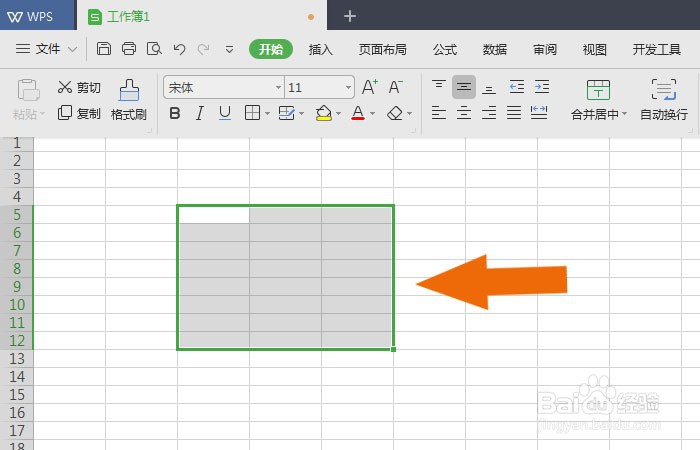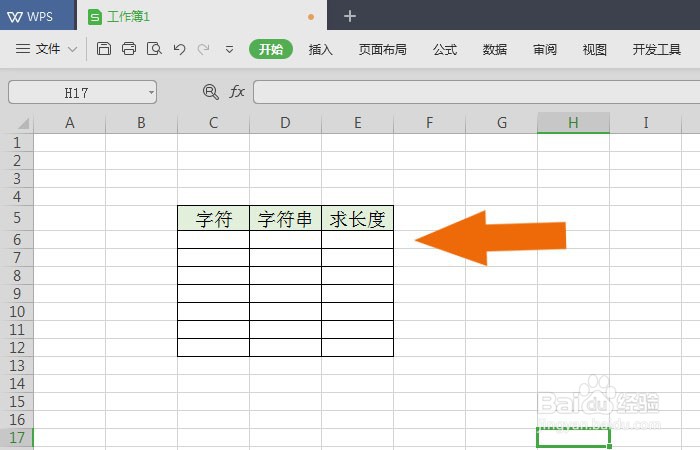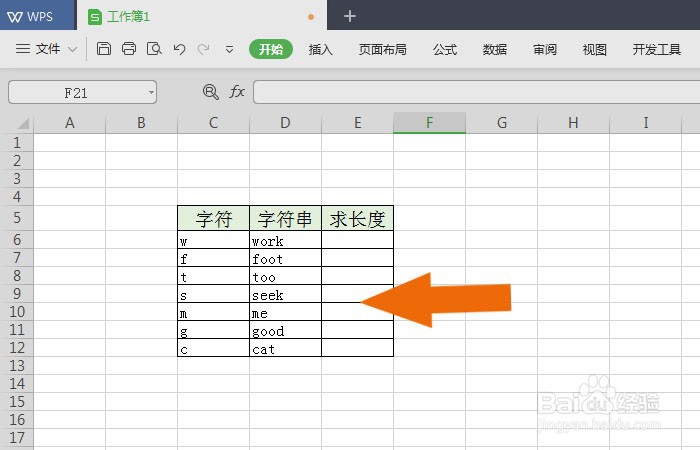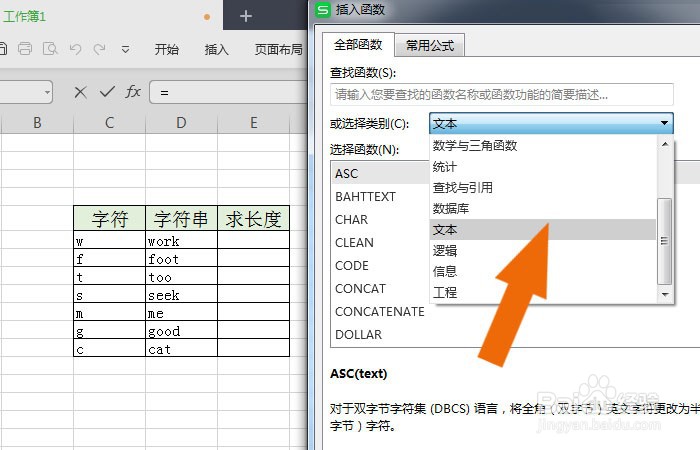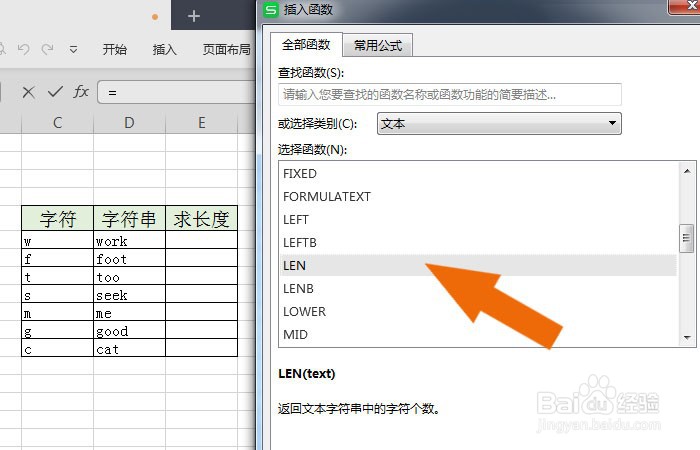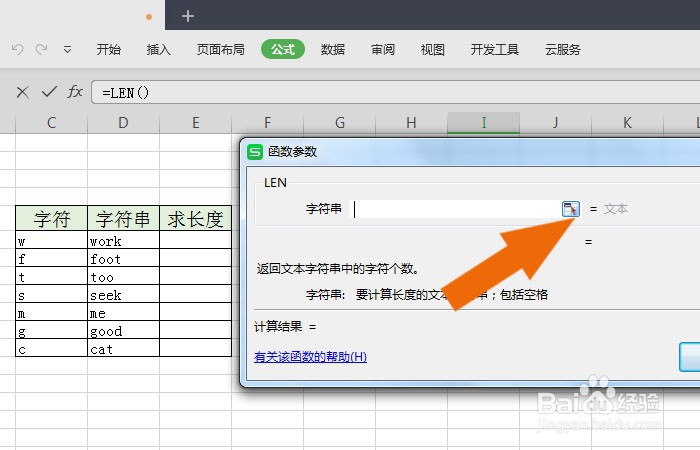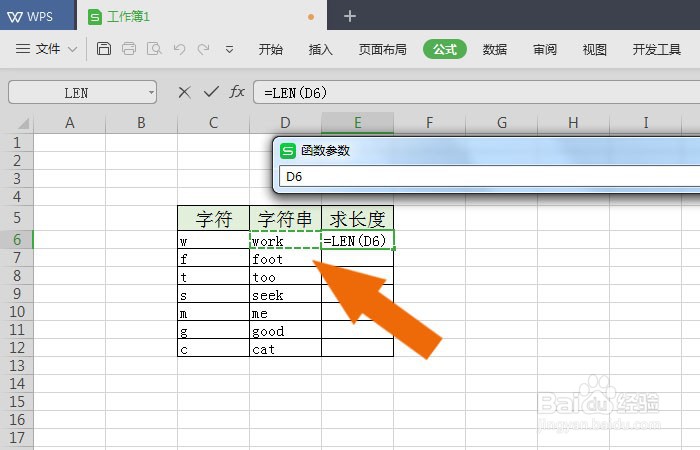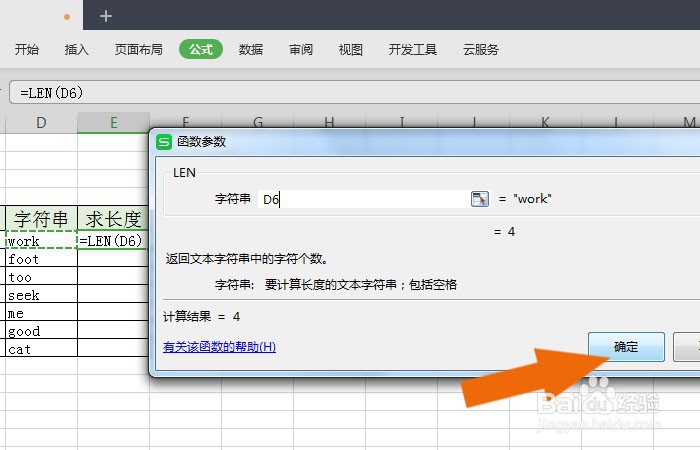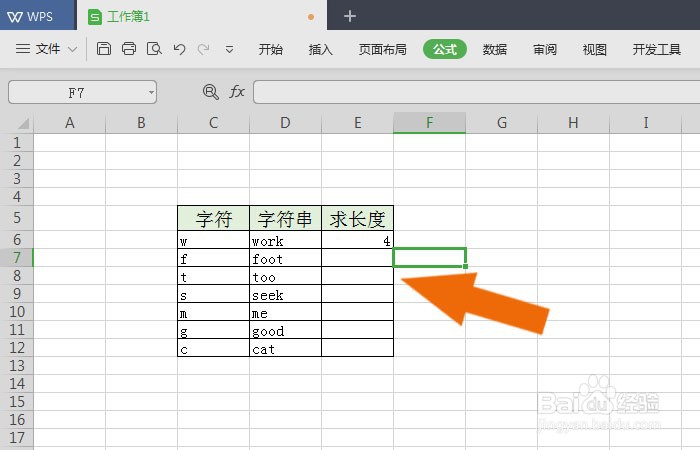WPS2019软件中怎样使用Len函数
1、 打开WPS2019软件,鼠标左键单击菜单【新建】,鼠标左键在表格中选取单元格区域,如下图所示。
2、 接着,给表格添加边框线,在表格中,输入标题名称,如下图所示。
3、 然后,在表格中输入字符和字符串数据,如下图所示。
4、 接着,在文档的工具栏中,选择添加函数,在弹出的函数窗口上,在函数列表上选择文本函数,如下图所示。
5、 然后,在文本函数列表上选择Len函数,如下图所示。
6、 接着,在函数窗口上,选择数据区域按钮,如下图所示。
7、 然后,在函数的参数窗口中,表格中的字符串数据,如下图所示。
8、 接着,在函数窗口上,鼠标左键单击【确定】按钮,如下图所示。
9、 然后,在表格中,可以看到Len函数的显示结果了,如下图所示。
10、 最后,通过鼠标左键拖动单元格数据,在表格中,可以看到Len函数的显示结果了,如下图所示。通过这样的操作和步骤,就学会在WPS2019软件中使用Len函数了。
声明:本网站引用、摘录或转载内容仅供网站访问者交流或参考,不代表本站立场,如存在版权或非法内容,请联系站长删除,联系邮箱:site.kefu@qq.com。
阅读量:48
阅读量:32
阅读量:55
阅读量:53
阅读量:73